Google Pagespeed Insights : 사이트 기능과의 균형을 맞추기위한 초보자 안내서
게시 됨: 2025-05-23매번 온라인으로 계산되며 웹 페이지 속도는 SEO 성능, 트래픽 및 전환에 직접적인 영향을 미칩니다. 사이트 성능을 명확하게 파악하는 가장 쉬운 방법은 Google Pagespeed Insights (Google PSI)에서 테스트하는 것입니다.
이 제품은 전반적인 점수 (100 개 중) 및 실행 가능한 팁을 제공하는 무료 웹 성능 분석 도구입니다. 그리고 케이크의 착빙은 몇 초만에 결과를 얻는 것입니다!
일반적인 신화 : "빠른 웹 사이트를 갖기 위해 PSI에서 100/100을 득점해야합니다."
그것은 일반적인 오해입니다. 높은 점수는 좋지만 가장 중요한 것은 Google PSI에서 CWV (Core Web Vitals) 평가를 통과하는 것입니다.
하지만 왜?
Core Web Vitals는 페이지의 실제 사용자 경험을 측정하기 위해 Google이 작성한 세 가지 메트릭 세트입니다. 이러한 메트릭은 Google의 핵심 순위 시스템의 일부가되어 검색 엔진의 가시성에 직접 영향을 미칩니다.
이 안내서는 웹 성능 모범 사례 적용과 방문자에게 중요한 기능과 디자인을 유지하는 것 사이의 올바른 균형을 찾는 데 도움이됩니다.
| TL; DR - Google PSI 초보자 가이드 중 최고 Google Pagespeed Insights (PSI)는 웹 성능 테스트 및 핵심 웹 생명체 측정을위한 최고의 무료 도구 중 하나이며 웹 페이지 속도, 사용자 경험 및 웹 성능 측정 항목 측면에서 사이트의 성능을 이해하는 데 도움이됩니다. PSI 보고서는 최적화되지 않은 CSS 및 JavaScript, 캐싱 또는 압축 부족 및 과도한 타사 스크립트와 같은 일반적인 문제를 깃발로 표시합니다. 사이트가 큰 이미지 나 비디오로 고통받는 경우 Imagify는 로딩 시간을 향상시키기 위해 Webp 또는 AVIF와 같은 차세대 형식으로 압축하여 변환 할 수 있습니다. 이 도구를 사용하면 한 줄의 코드를 만지지 않고도 PSI의 웹 성능 진단에 작용하는 데 도움이됩니다. 주요 테이크 아웃 먼저 모바일 최적화에 중점을 둡니다. 데스크탑 성능은 일반적으로 따릅니다. 신화 : PSI에서 100/100을 득점하는 것이 궁극적 인 목표입니다. 현실 : 핵심 웹 생명은 순위 알고리즘의 일부이므로 더 중요합니다. 비판적 사고 방식을 유지하십시오. 유용한 기능이나 디자인 요소는 PSI로 표시되어 있기 때문에 최적화하지 마십시오. 성능 테스트는 일회성 작업이 아닙니다. 시간이 지남에 따라 사이트를 모니터링하십시오. 최적화되지 않은 코드, 캐싱 부족 및 압축과 관련된 문제에는 WP 로켓을 사용하십시오. Imagify를 사용하여 스마트 압축 및 차세대 형식을 통해 PSI로 표시된 이미지 관련 문제를 수정하십시오. 더 많은 테스트 조건 및 페이지 속도 및 페이지 가중치와 같은 고급 KPI를 보려면 gtmetrix 또는 webpagetest를 사용해보십시오. |
Google Pagespeed Insights는 무엇입니까?
PageSpeed Insights (PSI)는 Google이 웹 페이지의 성능을 분석하고 개선을위한 구체적인 제안을 제공하는 무료 도구입니다. 등대 지표를 기반으로 한 세부 피드백과 함께 성능 점수를 제공합니다. Lighthouse는 웹 페이지의 품질 및 사용자 경험을 향상시키기 위해 설계된 오픈 소스 도구 (Google에서도 개발)입니다.
다음은 글로벌 점수와 Google PSI에서 찾을 수있는 몇 가지 중요한 메트릭의 예입니다.
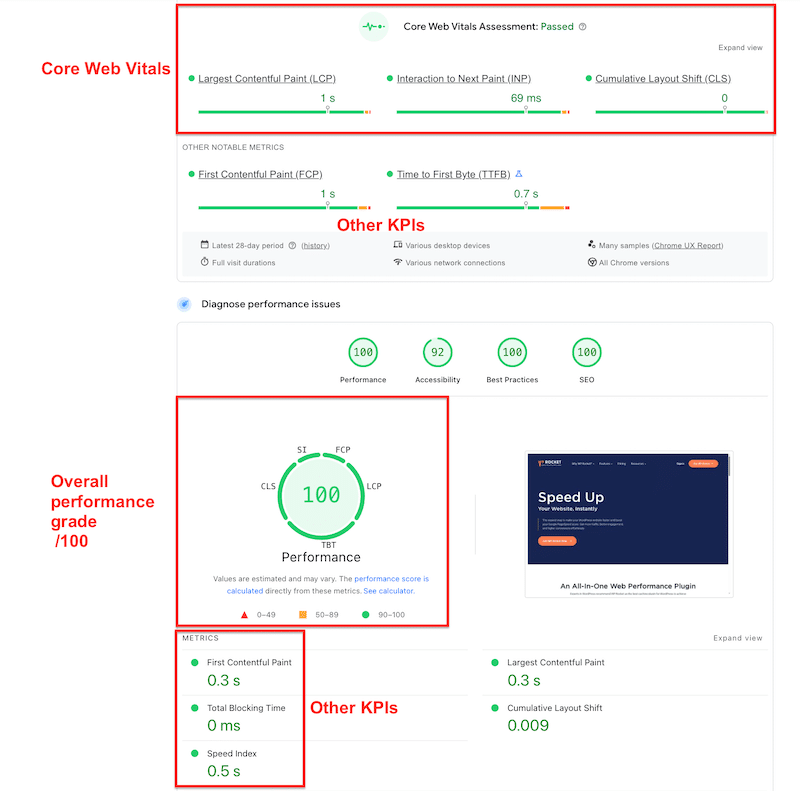
| 힌트 : Chrome Developer Tools > Performance의 Chrome 사용자 경험 보고서에서 글로벌 성능 점수와 PSI 보고서에 액세스 할 수 있습니다. |
Google Pagespeed Insights에 사용되는 주요 등대 지표
Google PSI는 등대를 사용하여 성능 점수를 계산합니다. 이 점수는 주로 핵심 웹 생명체 및 사용자 경험 및 로딩 동작을 평가하는 데 도움이되는 기타 중요한 메트릭을 기반으로합니다.
각 KPI에 대해 다음은 다음과 같습니다.
- 0 ~ 49 (빨간색) : 가난한
- 50 ~ 89 (오렌지) : 개선이 필요합니다
- 90 ~ 100 (녹색) : 좋습니다
그리고 여기에 메트릭이 있습니다.
- 최대의 만족스러운 페인트 (LCP)는 기본 컨텐츠가 얼마나 빨리로드되는지 알려줍니다.
예 : 블로그 게시물의 영웅 이미지와 제목이 화면에 명확하게 나타납니다.
- 다음 페인트 (INP)와의 상호 작용은 누군가가 클릭하거나 탭할 때 사이트가 얼마나 빨리 반응하는지를 나타냅니다.
예 : "카트에 추가"를 누르면 버튼이 즉시 응답하거나 작은 지연이있을 수 있습니다.
- 누적 레이아웃 시프트 (CLS) 로드하는 동안 페이지가 얼마나 안정적인지 측정합니다.
예 : 레이아웃이 광고와 같은 바로 이동할 때 링크를 클릭하려고하고 실수로 다른 것을 탭합니다.
- 첫 번째 Contentful Paint (FCP)는 첫 번째 콘텐츠가 나타날 때까지 시간을 계산합니다.
예 : 페이지에 착륙 한 직후 로고가 나타납니다.
- 첫 바이트까지의 시간 (TTFB) 서버가 응답하는 데 걸리는 시간을 나타냅니다.
예 : 링크를 클릭하면로드가 시작되기 전에 일시 정지가 있습니다.
- TBT (Total Blocking Time)는 브라우저가 입력에 응답하는 데 걸리는 시간을 분석합니다.
예 : 페이지가로드 된 것처럼 보이지만 스크롤 또는 클릭에 즉시 반응하지 않습니다.
- Speed Index (SI)는 페이지의 모든 것이 시각적으로 얼마나 빨리 완료되는지 알려줍니다.
예 : 컨텐츠는 청크를로드하는 대신 원활하게 채워집니다.
| 힌트 : Google Lighthouse Metrics는 웹 사이트가 경험하는 잠재적 성능 병목 현상을 식별하는 데 도움이됩니다. |
핵심 웹 생명체 평가가 성능 점수보다 더 중요한 이유
CWV (Core Web Vitals)는 Google의 순위 신호의 일부이므로 SEO와 웹 사이트 순위가 Google의 순위에 영향을 줄 수 있습니다. CWV 평가에서 "좋은"점수를 달성하기위한 노력은 귀하의 사이트가 방문자에게 빠르고 안정적이며 반응이 좋은 경험을 제공하며 검색 엔진은 이에 대한 보상을 줄 것입니다.
핵심 웹 생명 최적화는 또한 WordPress 대행사의 경우에도 중요합니다. 그들 대부분은 녹색으로 점수를 매기는 사이트를 제공하기 위해 노력합니다. 예를 들어 Lyon의 Agence Kn의 경우입니다. 창립자 인 Thomas Baudry는 다음과 같이 설명합니다.
핵심 웹 생명체는 품질 접근 방식의 핵심입니다. 우리는 성능과 원활한 사용자 경험을 보장하기 위해 개발 중에 정기적으로 테스트합니다. 라이브가되기 직전에 WP 로켓을 활성화하여 결과를 극대화합니다. 우리는 항상 PagesPeed Insights 점수를 고객과 공유하고 성능 보장과 함께 성능 및 접근성의 90 점 이상, 모범 사례 및 SEO에서 100 점을 공유합니다.
진단 섹션 : 사이트 성능 향상을위한 실행 가능한 팁
PagesPeed Insights는 사이트 성능을 향상시키기위한 특정 조치를 나열하는 자세한 진단 섹션을 제공합니다. 그것은 문제를 깃발하고, 그들이 중요한 이유를 설명하며, 그것들을 고치기 위해 무엇을 해야하는지 제안합니다. PSI는 사이트가 WordPress에서 구축 된시기를 감지하고 때로는 플러그인을 사용하여 감사의 일부 문제를 쉽게 해결하는 것이 좋습니다.
다음은 사용하지 않은 JavaScript 감소, 렌더 블로킹 리소스 제거 및 텍스트 압축을 활성화하는 것과 같은 작업 목록이있는 웹 성능 진단 섹션의 예입니다.
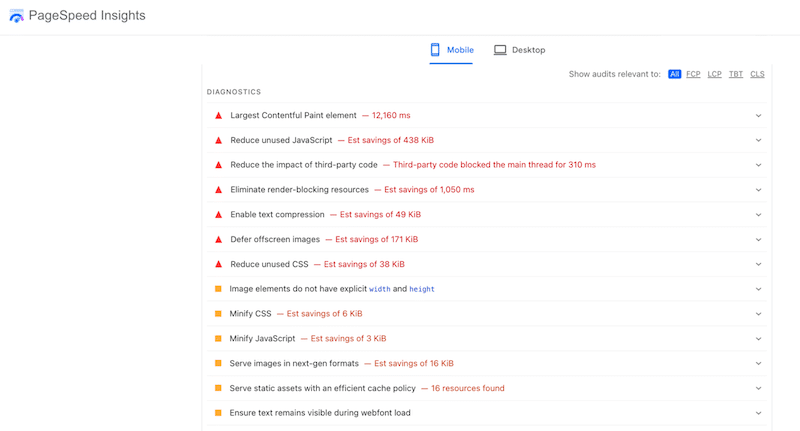
문제를 해결하면 통과 된 감사 섹션으로 이동하여 녹색이됩니다.
| 힌트 : PSI 점수는 일반적으로 모바일에서 낮습니다. Google은 순위 알고리즘에서 모바일 사용자 경험을 우선시하기 때문에 다른 도구를 사용하고 PSI에 대한 사이트에서 사이트가 얼마나 빠르게 진행되는지 테스트하는 것이 필수적입니다. |
균형 잡힌 렌즈를 통해 Google PSI를 읽습니다
Google Pagespeed Insights는 성능에 영향을 미치는 요소와이를 제거하지 않고 수정하는 방법을 식별하는 데 도움이됩니다.
예를 들어, 채팅 위젯, 슬라이더 및 임베디드 비디오와 같은 기능적 기능은 사이트에 값을 추가하지만 종종 리소스가 많고 적절하게 최적화되지 않으면 성능을 해칠 수 있습니다.
PSI가 홈페이지 슬라이더를 깃발한다고 상상해보십시오.
다음과 같은 문제를 강조 할 수 있습니다.
- 이미지는 압축되거나 올바르게 최적화되지 않습니다
- 이미지는 차세대 형식으로 제공되지 않습니다 (Webp 또는 Avif)
- 사용하지 않은 CSS는로드 시간이 증가하고 있습니다
PSI는 슬라이더를 삭제할 것을 제안하지 않습니다. 대신, 이미지는 웹을 위해 더 잘 준비되어야한다고 지적합니다 : 올바른 형식, 올바른 크기 및 잘 압축 된 것입니다.
사용하지 않은 CSS는 불필요한 코드를 제거하도록 특별히 설계된 온라인 도구 또는 WordPress 플러그인을 사용하여 정리할 수 있습니다. 이러한 웹 성능 최적화가 완료되면 다시 테스트를 실행하십시오. 문제가 해결되거나 개선 된 것을 볼 수 있습니다.
| 벗 달리기 : 우수한 성능 점수는 사용자와 검색 엔진 모두에게 도움이되지만 균형은 핵심입니다. 핵심 웹 생명은 PSI에서 100/100을 반드시 점수를 매기는 것은 아니라 초점을 맞추는 데 더 중요한 지표입니다 . |
Wpchef.fr의 WordPress 전문가 인 Nicolas Richer는 다음과 같이 말합니다.
Google PSI에서 70 또는 80을 얻는 것은 이미 좋은 신호입니다. 당신은 당신이 당신의 일을 잘한다는 것을 알고 있습니다! 문제는 실험실 데이터와 사용자가 실제로 사이트를 경험하는 방식간에 실질적인 차이가 있다는 것입니다. 간단한 브로셔 사이트와 비교하여 복잡한 Woocommerce 상점이나 페이지 빌더가 많은 사이트와 같은 일부 사이트에서는 녹색 점수를 누르는 것이 훨씬 어려울 수 있습니다. 따라서 점수가 오렌지에 있다면 당황하지 마십시오. 상황에 물건을 넣으십시오. 여전히 사이트가 최적화되지 않았 음을 의미 할 수 있습니다. 마지막 한 가지 : 모바일 성능이 가장 중요하므로 모바일 탭에서 테스트를 실행하십시오. 데스크탑은 부차적입니다.
Google PSI 점수에 영향을 미칩니다
이 5 가지 일반적인 문제는 종종 Google PSI 점수를 손상시키고 전반적인 성능 결과에 가장 큰 영향을 미칩니다.
1. 캐싱 및 압축 부족
적절한 캐싱 및 텍스트 압축이 없으면 사이트는 매번 처음부터 모든 것을 다시로드하여 서버로드를 증가시키고 페이지 전달을 늦추어야합니다.
예 : 브라우저 캐싱이없는 사이트는 모든 반환 방문자가 변경되지 않은 경우에도 전체 CSS 및 JS 파일을 다시 다운로드 할 수 있도록합니다. 이로 인해 사이트 속도가 느려지고 Google PSI는 결과적으로 개선의 여지를 식별합니다.
2. 최적화되지 않은 코드 (CSS 및 JS)
부풀어 오거나 사용하지 않은 CSS 및 JavaScript 파일은 기본 콘텐츠가 얼마나 빨리 나타나는지 지연시킬 수 있습니다.
예 : 600kb의 사용하지 않은 JavaScript 지연을 로딩하면 모바일에서 가시 콘텐츠를 몇 초씩 렌더링합니다. Google PSI는 아마도 JS를 최적화하고 대신 필수 스크립트의 우선 순위를 정하는 것을 요청할 것입니다.
3. 큰 이미지와 비디오
무거운 미디어 파일은 특히 느린 연결에서로드하는 데 시간이 오래 걸리며 속도와 시각적 안정성에 영향을 미칩니다.
예 : JPG 형식의 3MB 영웅 이미지는 가장 큰 컨텐츠를 마지막으로로드하여 최대의 만족스러운 페인트 (LCP) 메트릭을 실패시킵니다. Google PSI는이 이미지를 압축하여 Webp 또는 AVIF와 같은 가벼운 형식으로 변환 할 수 있습니다.
4. 너무 많은 외부 HTTP 요청 (타사 스크립트 포함)
각 외부 요청은 특히 느리거나 먼 서버에서 파일이 호스팅되는 경우 브라우저에 더 많은 작업을 추가합니다.
예 : 광고, 채팅 위젯 및 소셜 피드 렌더링 및 Google PSI 점수를 낮추는 소셜 피드와 같은 여러 타사 스크립트.
5. 과도하거나 제대로 관리되지 않은 플러그인
너무 많은 플러그인, 특히 구식 또는 비효율적 인 플러그인은 코드를 팽창시키고 서로 충돌하여 성능을 줄일 수 있습니다.
예 : 20 개 이상의 활성 플러그인이있는 WooCommerce 스토어에는 중복 스크립트와 스타일이 포함되어 있으며 모든 페이지로드 속도가 느려집니다. Google PSI는 사용하지 않은 코드를 줄이거 나 메인 스레드 작업을 최소화하도록 요청할 수 있습니다.
일반 영어로 Google PSI의 실제 최적화
Google Pagespeed Insights는 종종 기술적 인 용어를 던지지 만 여기에 그들이 의미하는 바와 WP Rocket and Imagify라는 두 개의 WordPress 플러그인으로 쉽게 고정하는 방법이 있습니다. 이 도구는 PSI로 표시된 대부분의 문제를 해결하기 위해 함께 작동하며 녹색 점수를 더 쉽게 맞출 수 있습니다.
WP Rocket은 WordPress를위한 가장 강력하면서도 가장 쉬운 성능 플러그인입니다. 캐싱, 압축, 미니 화 및 게으른 하중과 같은 활성화시 웹 성능 모범 사례의 80%를 적용합니다. 한 줄의 코드를 만질 필요가 없습니다. 고급 조정의 경우, 한 번의 클릭만큼 연기 된 JavaScript 로딩 또는 사용하지 않은 CSS 제거와 같은 성능 기능을 단순히 활성화 할 수 있습니다.
Imagify는 WordPress의 가장 쉬운 이미지 최적화 플러그인입니다. 품질 손실없이 이미지를 압축하고 자동으로 Webp 및 AVIF와 같은 차세대 형식으로 변환합니다. 결과 : 손가락을 들어 올리지 않고 더 작은 이미지 파일, 더 빠른로드 시간 및 더 부드러운 사용자 경험.
두 도구 모두에 대해 더 많이 알았으므로 일부 PSI 권장 사항을 수정하고 최적화하는 데 어떻게 도움이 될 수 있는지 살펴 보겠습니다.
1. 캐싱 구현
Google PSI의 성능 경고 : 효율적인 캐시 정책으로 정적 자산을 제공합니다.
의미하는 바 : 웹 사이트 페이지 버전을 저장하여 반복 방문자에게 더 빠르게로드됩니다.
WP 로켓은 자동으로 수행합니다 . 플러그인을 활성화 할 때는 데스크탑과 모바일에서 캐싱이 활성화됩니다.
2. 압축 활성화
Google PSI의 성능 경고 : 텍스트 압축을 활성화합니다.

의미하는 바 : HTML, CSS 및 JavaScript와 같은 파일을 브라우저로 전송하기 전에 파일을 줄입니다.
WP Rocket을 사용하면 GZIP 압축이 자동으로 파일 크기와로드 시간을 줄일 수 있습니다.
3. 코드 미수
Google PSI의 성능 경고 : CSS 및 JS를 최소화합니다.
의미하는 바 : 코드에서 불필요한 문자 (공백 또는 댓글)를 제거하여 가벼워집니다.
WP 로켓은 자동으로 CSS 및 JavaScript 파일을 최소화합니다.
4. 렌더 블로킹 리소스를 제거하십시오
Google PSI의 성능 경고 : 렌더 블로킹 리소스를 제거하십시오.
의미하는 바 : 특정 스크립트 나 스타일이 웹 사이트의 눈에 보이는 부분을 지연시키는 것을 방지합니다.
WP 로켓은 "로드 JS 이연", "지연 JS 실행"및 "사용되지 않는 CSS 제거"옵션 으로이 성능 문제를 해결합니다.
5. 게으른 하중을 구현하십시오
Google PSI의 성능 경고 : 오프 스크린 이미지를 연기합니다.
의미하는 바 : 사용자가 스크롤 할 때만 이미지, 비디오 및 iframes를로드합니다.
WP Rocket에는 한 번의 클릭으로 활성화 할 수있는 Lazyload 기능이 포함되어 있습니다. 사용자가 스크롤 할 때까지 이미지, CSS 배경 이미지, 비디오 및 iframes를 포함하여 오프 스크린 요소의 로딩을 연기하여 로딩 속도를 향상시킵니다.
6. 차세대 형식의 이미지를 제공하십시오
Google PSI의 성능 경고 : 차세대 형식의 이미지를 제공하십시오.
의미하는 바 : JPG 또는 PNG와 같은 오래되고 무거운 것 대신 Webp 또는 AVIF와 같은 최신 형식을 사용하십시오.
이미지는 자동으로 이미지를 Webp로 변환하고 AVIF로 변환 할 수있는 옵션을 제공합니다. 플러그인은 시각적 품질을 그대로 유지하면서 이미지를 압축하는 스마트 압축 모드를 사용합니다.
웹 사이트에 Google PSI를 사용하는 방법
다음 6 단계를 따라 올바르게 준비하고 비판적인 눈을 유지하며 웹 사이트의 성능 향상을위한 단계별 접근 방식을 수행하십시오.
1. 귀하의 요구와 웹 사이트 유형을 이해하십시오
사이트의 목적부터 시작하십시오 : 콘텐츠가 많거나 이미지 중심, 전자 상거래 또는 간단한 블로그입니까? 기대와 요구 사항은 매우 다릅니다. 게시물이 몇 개있는 개인 블로그는 목록,지도 통합 및 사용자 생성 컨텐츠가있는 부동산 플랫폼과 동일한 요구가 없습니다. 성능 보고서에 뛰어 들기 전에 이러한 맥락을 염두에 두십시오.
2. Google PSI로 이동하여 URL을 입력하십시오
Pagespeed Insights로 가서 사이트의 URL을 붙여 넣어 감사를 시작하십시오.
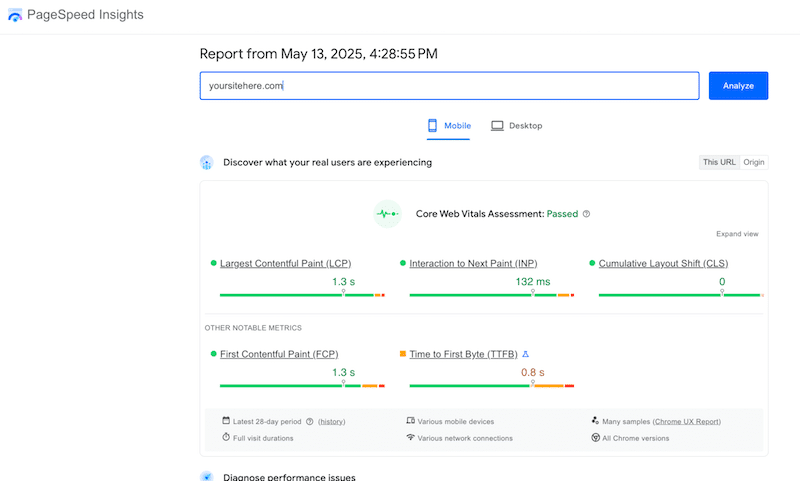
3. 결과를 신중하게 해석하십시오
PSI를 사용하여 개선을위한 영역을 식별하지만 비즈니스에 필수적인 기능을 맹목적으로 제거하지 마십시오.
예 : 부동산 사이트를 실행하고 PSI가 맵 통합을 JavaScript로 인한 것으로 판단하는 경우 제거해야한다는 의미는 아닙니다. 채팅 플러그인 또는 고품질 주택 이미지도 마찬가지입니다. 해당 기능을 제거하는 대신 최적화하십시오 .
4. 조치를 취하고 최적화를 시작하십시오
올바른 도구와 플러그인을 사용하면 핵심 웹 생명력을 향상시키고 PSI 문제를 해결하는 것이 훨씬 쉬워집니다.
보고서에 "차세대 형식의 이미지 제공"또는 "효율적으로 이미지를 인코딩하는"또는 "미니 미니 화"와 같은 이미지 문제가 표시되면 "효율적인 캐시 정책으로 정적 자산을 제공"하고 Imagify 및 WP Rocket을 사용하여 수정하십시오.
Pagespeed Insights에 의해 신고 된 각 이슈에 대한 단계를 반복하면 핵심 웹 생명체가 반드시 향상됩니다.
5. 변경 사항을 모니터링하십시오
며칠 또는 몇 주 후에 다른 PSI 테스트를 실행하여 개선 사항을 추적하십시오. SEO 진행 상황을 모니터링 할 수도 있습니다. 핵심 웹 생명체가 녹색으로 이동 한 이후 순위가 향상되었는지 확인하십시오.
6. 실제 사용자와 테스트하십시오
숫자를 넘어서십시오. 방문자 나 고객에게 자신의 경험에 대해 물어보십시오.
- 팝업이 너무 많습니까?
- 구매 프로세스가 매끄럽습니까?
- 사이트가 빠르게 느껴지나요?
사이트가 충분한 트래픽을 수집 한 후 PSI는 필드 데이터를 표시하기 시작합니다. 이는 실제 사용자 동작에 기반한 실제 성능 메트릭을 의미합니다.
나중에이 치트 시트를 저장하여 첫 번째 감사를 실행하기로 결정할 때해야 할 일을 알 수 있습니다.
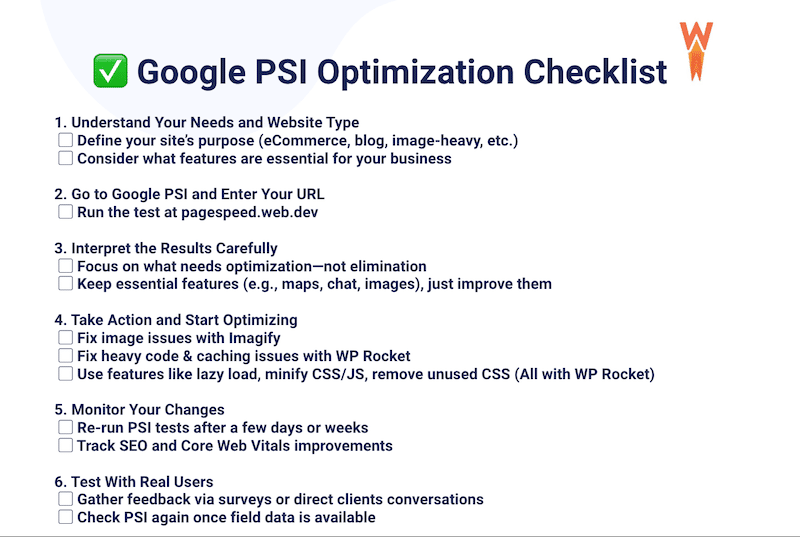
Google PSI 테스트를 넘어서는 대체 도구
Google Pagespeed Insights는 훌륭한 출발점이지만 GTMetrix 및 WebPageTest의 더 깊은 성능 테스트를위한 두 가지 다른 웹 성능 도구가 두드러집니다. 둘 다 웹 성능 모니터링 측면에서 PSI가 제공하는 것 이상으로 더 많은 세분화 된 데이터 및 사용자 정의 옵션을 제공합니다.
gtmetrix로 성능 테스트
Gtmetrix는 등대가 구동하는 프리미엄 도구입니다. 각 리소스가 성능에 어떤 영향을 미치는지, 다른 조건에서 사이트가 어떻게 작동하는지 이해하는 것이 이상적입니다. Google PSI와 마찬가지로 핵심 웹 생명체를 포함한 모든 주요 웹 성능 메트릭이 표시되지만 더 나아갑니다.
GTMetRix는 몇 초 만에 완전히로드 된 시간, 컨텐츠 유형 (JavaScript, 이미지, CSS 등)이 포함 된 총 페이지 가중치 및 각 요소가 어떻게로드되는지 정확히 볼 수있는 시각적 폭포 차트와 같은 자세한 통찰력을 제공합니다. 또한 여러 URL을 나란히 테스트하여 결과를 비교하고 40 개가 넘는 모바일 및 데스크탑 장치와 여러 연결 유형 (4G, LTE 등)을 시뮬레이션 할 수 있습니다.
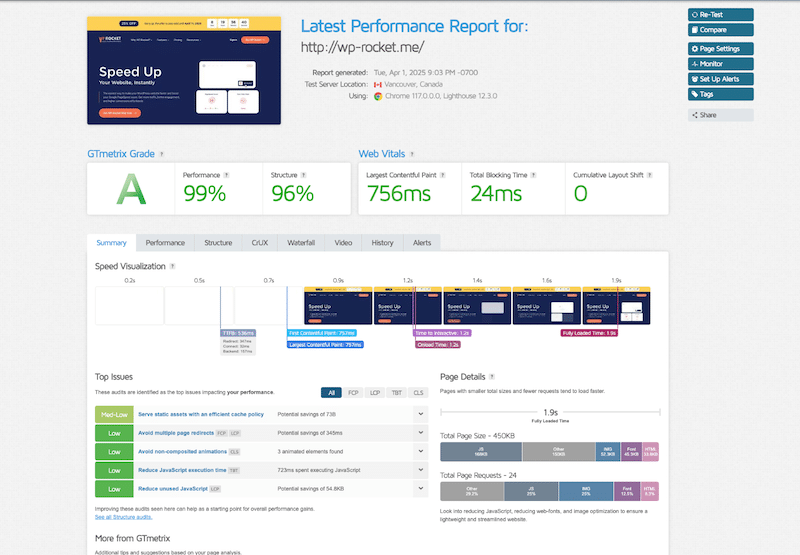
WebPagetest로 성능을 테스트합니다
WebPagetest는 심층 분석을위한 고급 기능을 제공하는 무료 도구이며 유연성과 세부적인 통찰력으로 개발자 중에서 가장 좋아하는 도구입니다. 폭포 차트와 전체 컨텐츠 분석을 제공하여 페이지로드 방법을 정확히 이해할 수 있도록 도와줍니다.
여러 URL을 시각적으로 비교하고 성능 보고서를 내보내면 더 깊은 분석이나 클라이언트와 공유하는 데 이상적입니다. WebPagetest는 한 달에 300 개의 무료 테스트를 지원하며 30 개가 넘는 글로벌 테스트 위치에 액세스 할 수 있습니다. 또한 모든 주요 브라우저 및 연결 속도에서 테스트하여 실제 조건을보다 정확하게 시뮬레이션 할 수 있습니다 (GTMetrix와 유사).
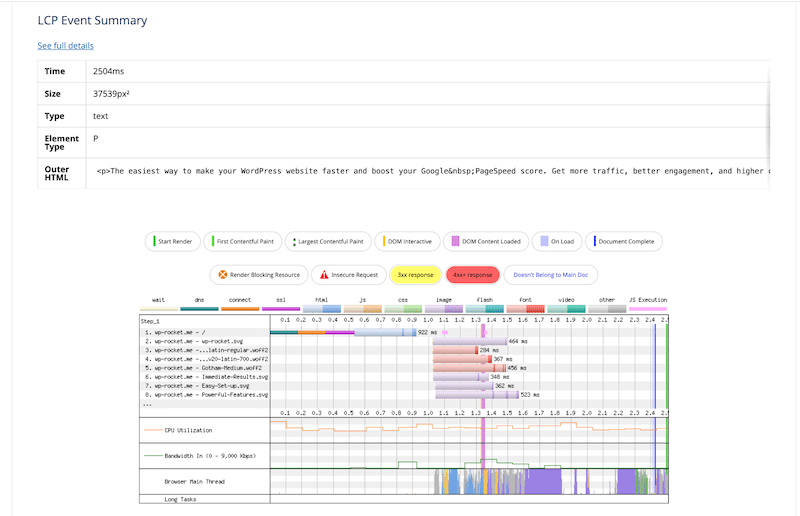
Google PSI 제한
요약하면 Google PSI에는 GTMetrix와 WebPagetest가 다루는 세 가지 주요 제한 사항이 있습니다.
- 장치 특이성 : 테스트를위한 정확한 장치 (예 : iPhone 12)를 선택할 수 없습니다.
- 위치 제어 : 사용자의 경험을 시뮬레이션하기 위해 특정 위치를 선택할 수 없습니다 (예 : 파리).
- KPI가 없음 : PSI는 완전히로드 된 시간, 컨텐츠 분해가있는 총 페이지 무게를 표시하거나 시각적 폭포 차트를 제공하지 않습니다.
다음은 세 가지 도구를 비교하는 요약 테이블입니다.
| 특징 | Google PSI | gtmetrix | WebPagetest |
| 가격 | 무료 | 프리미엄 (고급 기능에 대한 무료 + 유료 계획) | 무료 (300 테스트/월) |
| 등대로 구동 | (엔진을 사용하지만 등대 결과를 얻는 옵션이 있습니다) | ||
| 핵심 웹 생명 | |||
| 성능 점수 및 감사 | 명확한 지침으로 좋은 출발점 | 감사 + 세부 문제 목록이 포함되어 있습니다 | 심층적 인 메트릭 및 비주얼 |
| 완전히로드 된 시간 | |||
| 총 페이지 중량 | 컨텐츠 분석 (JS, 이미지 등) | ||
| 폭포 차트 | 시각적 및 대화식 | 매우 상세합니다 | |
| 여러 URL을 비교하십시오 | |||
| 맞춤형 장치 시뮬레이션 | iPhone, 픽셀 등을 포함한 40 개 이상의 장치 | 특정 장치를 선택하십시오 | |
| 연결 조절 | 4G, LTE, 사용자 정의 | 모든 주요 연결 | |
| 특정 위치에서 테스트 | 프로 계획과 함께 제공됩니다 | 30 세 이상의 글로벌 테스트 위치 | |
| 수출 가능한 웹 성능 보고서 | (유료 계획이있는 PDF & CSV) |
Google Pagespeed Insights FAQ
Google PSI는 어떻게 작동합니까?
Google Pagespeed Insights는 웹 페이지가 모바일 및 데스크탑에서 얼마나 빠르고 안정적인지 평가하는 무료 도구입니다. Lighthouse 기술을 사용하여 성능 테스트를 실행하고 로딩 속도 및 시각적 안정성과 같은 주요 성능 메트릭을 기반으로 100 점 만점을 제공합니다. 또한 자세한 진단과 제안을 제공하여 속도를 늦추고 수정 방법을 이해하는 데 도움이됩니다.
모바일 최적화를 위해 Google PSI를 활용하려면 어떻게해야합니까?
모바일 최적화에 Google PSI를 사용하는 가장 좋은 방법은 PSI 테스트를 실행할 때 모바일 탭을 클릭하는 것입니다. 느린 연결 및 장치 전력 감소를 포함하여 실제 모바일 조건에서 사이트의 수행 방식을 시뮬레이션합니다. 모바일 방문자가 실제로 경험하고 있고 먼저 최적화 할 위치를 확인하는 가장 좋은 방법입니다.
Google PSI 점수를 어떻게 개선 할 수 있습니까?
브라우저 캐싱, 미사용 자바 스크립트 및 CSS 최소화, 이미지 압축 및 크기 조정 및 타사 스크립트 감소. WP Rocket 및 Imagify와 같은 도구를 사용하면 코드를 터치하지 않고 가장 일반적인 문제를 쉽게 해결할 수 있습니다.
PagesPeed Insights 보고서를 어떻게 다운로드합니까?
PSI 인터페이스에는 한 번의 클릭 다운로드 버튼이 없습니다. 그러나 약간의 기술에 정통한 경우 Pagespeed Insights API를 사용하여 결과를 JSON 형식으로보고 도구에 통합 할 수 있습니다. 일상 사용자의 경우 가장 좋은 방법은 스크린 샷을 찍거나 결과를 수동으로 복사하는 것입니다.
내 PSI 모바일 및 데스크탑 점수가 다른 이유는 무엇입니까?
PagesPeed Insights는 모바일 및 데스크탑을 별도로 테스트하며 결과가 종종 다릅니다. 실제 조건을 시뮬레이션하는 장치와 네트워크 조절기가 느리기 때문에 모바일 점수는 일반적으로 낮습니다. 모바일 조회수는 다른 CSS 규칙을로드하여 속도와 레이아웃에 영향을 줄 수 있습니다.
성능 점수는 어떻게 측정됩니까?
PagesPeed Insights는 최초의 콘텐츠 페인트, 속도 지수, 최대의 만족스러운 페인트, 총 차단 시간 및 누적 레이아웃 시프트를 포함한 여러 주요 등대 메트릭을 기반으로 웹 페이지 성능 점수를 100 개 중 계산합니다. 이들 각각은 최종 성적에서 다른 역할을합니다. Google의 등대 점수 계산기는 최종 성적에서 어떤 KPI가 가장 많은 무게를 지니고 있는지를 나타냅니다.
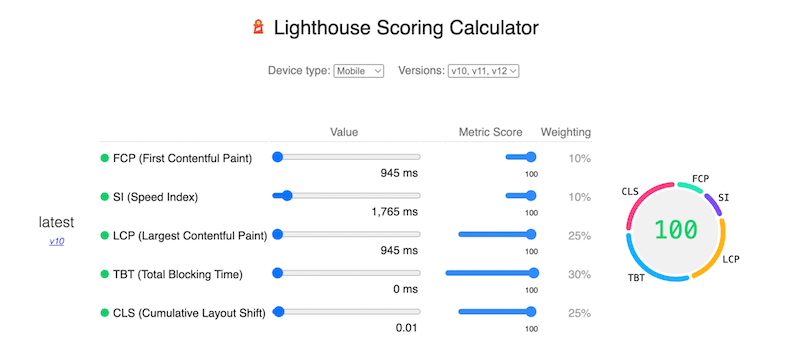
Google Pagespeed Insights의 실험실 데이터와 필드 데이터의 차이점은 무엇입니까?
실험실 데이터는 고정 조건 (장치, 네트워크)이있는 제어 된 테스트 환경에서 생성되어 성능 문제를 디버깅하고 발견하는 데 유용합니다. 반면에 현장 데이터는 지난 28 일 동안 실제 사용자 경험을 반영하여 현실 세계에서 사이트의 수행 방식을보다 정확하게 볼 수 있습니다.
Google PSI가 실험실 및 필드 데이터에서 다른 점수를 표시하는 이유는 무엇입니까?
실험실 데이터는 사전 설정 장치 및 연결로드를 시뮬레이션하고 필드 데이터는 다양한 장치, 위치 및 네트워크를 사용한 실제 방문을 기반으로하기 때문에 사용자가 실제로 사이트와 상호 작용하는 방식에 따라 PSI 점수가 둘 사이에 다를 수 있습니다.
더 중요한 것은 실험실 데이터 또는 필드 데이터입니까?
필드 데이터는 실제 사용자 경험을 기반으로하기 때문에 일반적으로 더 가치가 있습니다. 그러나 개발 중에 성능 문제를 테스트하고 수정하는 데는 여전히 실험실 데이터가 필수적입니다. 이상적으로는 둘 다 함께 사용하여 개선을 안내하십시오.
마무리
Google Pagespeed Insights (PSI)는 웹 사이트의 성능을 측정하고 속도 및 사용자 경험에 영향을 미치는 항목을 식별하는 가장 안정적인 무료 도구 중 하나입니다. SEO 및 순위에 직접 연결된 주요 웹 성능 지표 및 핵심 웹 생명력에 중점을 둡니다.
이 기사는 PSI의 작동 방식, 보고서를 읽는 방법 및 디자인이나 기능을 희생하지 않고 점수를 향상시키기 위해 취할 수있는 실제 단계를 더 잘 이해하는 데 도움이되었을 것입니다.
이제 행동을 취할 시간입니다.
Google Pagespeed Insights에서 감사를 실행하고 WP Rocket으로 핵심 웹 활력을 최적화하십시오. 14 일간의 Money-Back 보증 덕분에 위험이 없습니다!
